标签:
目录
每个Visual Studio Online帐户都可支持5个免费Basic用户,超过5人按人头要收费。
Visual Studio Online 其实就是部署在云端的加强版的 Team Foundation Service,它提供了一个云端的团队开发平台,包括:
怎么用
地址https://www.visualstudio.com/
点击免费试用
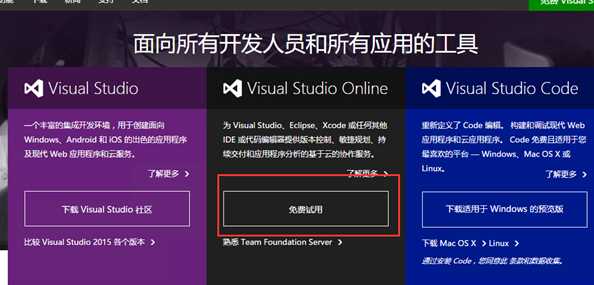
如果已经有微软账号请直接登陆,没有请点击"立即注册"获得微软账号
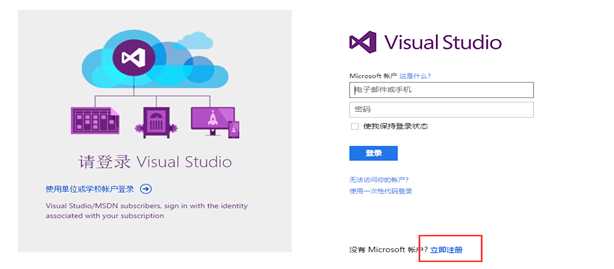
登陆上来以后,点击"立即创建免费账号",来创建项目
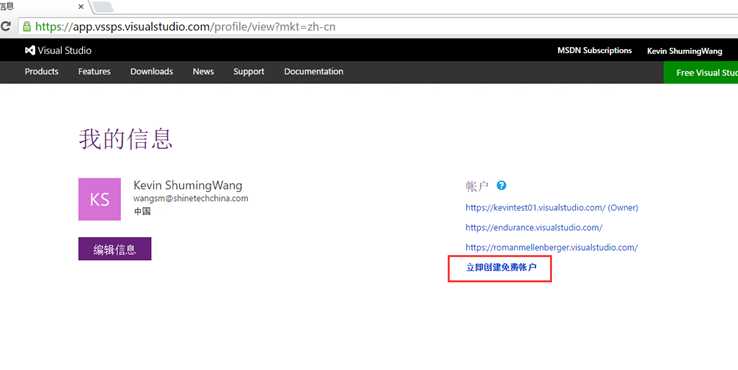
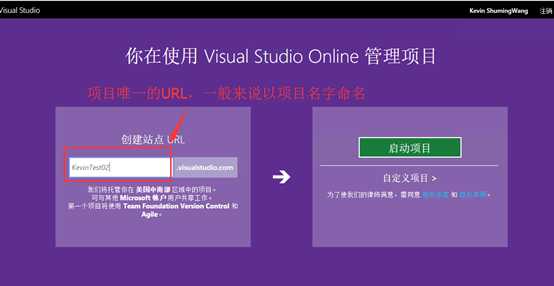
等待ing…
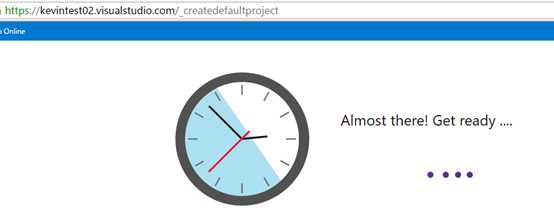
收到创建好的邮件了,点击邮件中的地址就可以进入到项目主页
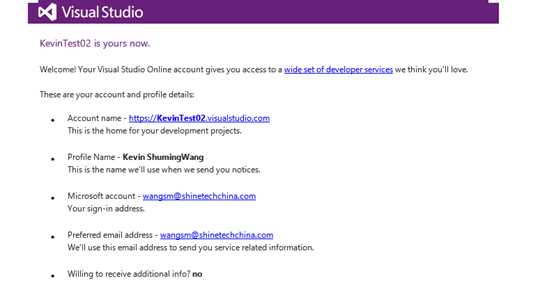
输入必要的项目信息
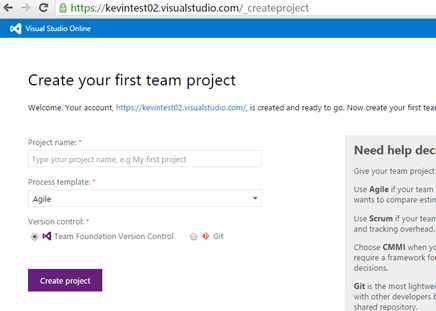
Process template可以选择不同的敏捷工具模板
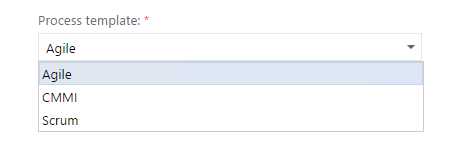
选择源码版本控制工具

项目创建成功后首次进入项目,那些帮助啥的可以看看
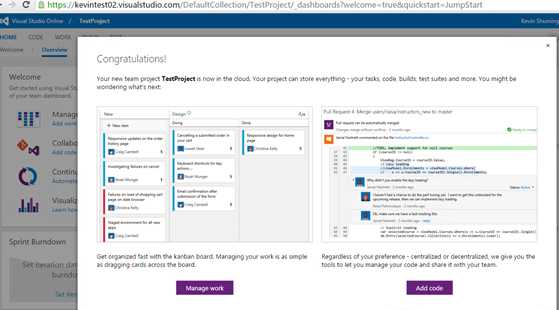
项目主页有User(用户管理),Rooms(聊天室,方便讨论项目),LoadTests(参考https://www.visualstudio.com/get-started/test/load-test-your-app-vs)等,这些不做详细介绍
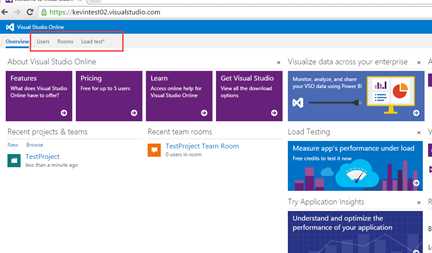
项目用户管理
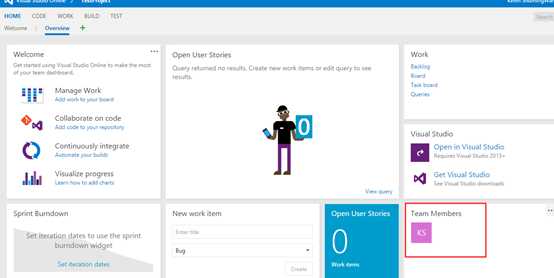
微软帮助文档:https://www.visualstudio.com/get-started/code/share-your-code-in-tfvc-vs#workspace
个人总结:
打开VS(2013或者2015)
点击右上角的登陆按钮,输入刚刚注册的VSO账号登陆
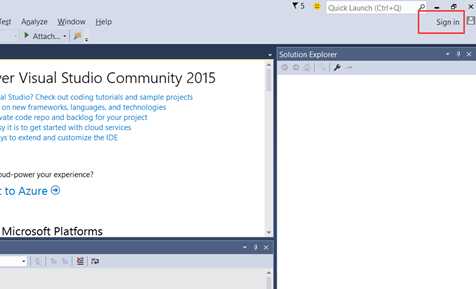
登陆界面
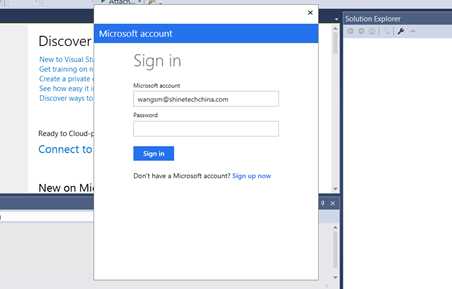
选择Viewà Team Explorer
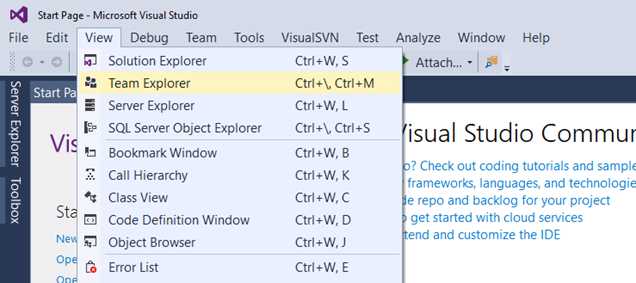
从右侧Team Explorer中点击如下图标按钮

选择账户

然后点击
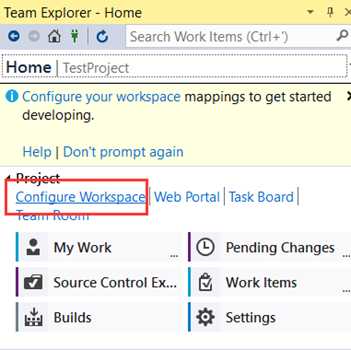
选择好路径,点击Map&Get
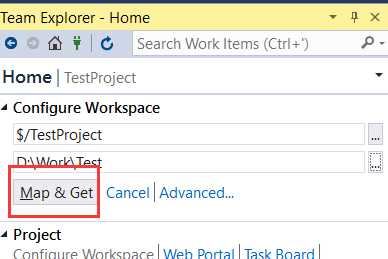
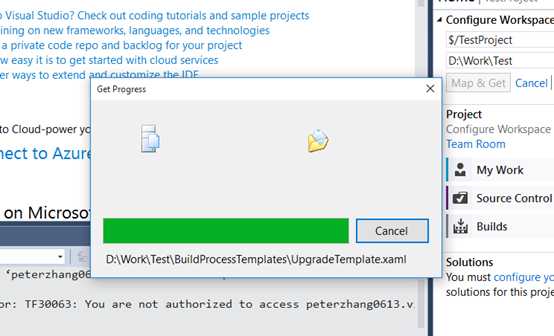
Map成功
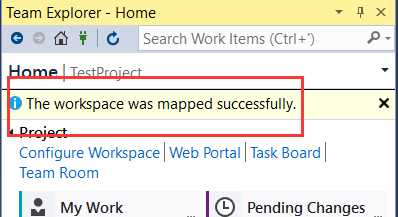
之后的就是和微软文档一样了,粘贴一下
If you already have an app that you want to add to version control, skip down to Add an existing app.
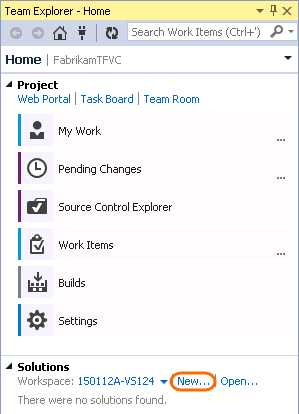
Now that you‘ve added your app, you can skip down to snapshot your code.
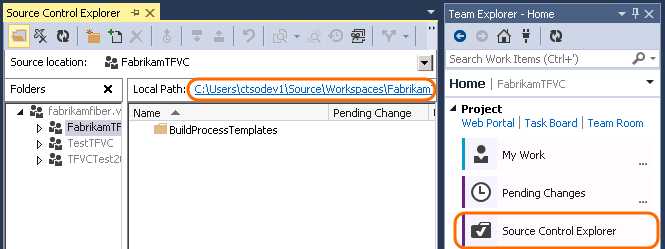
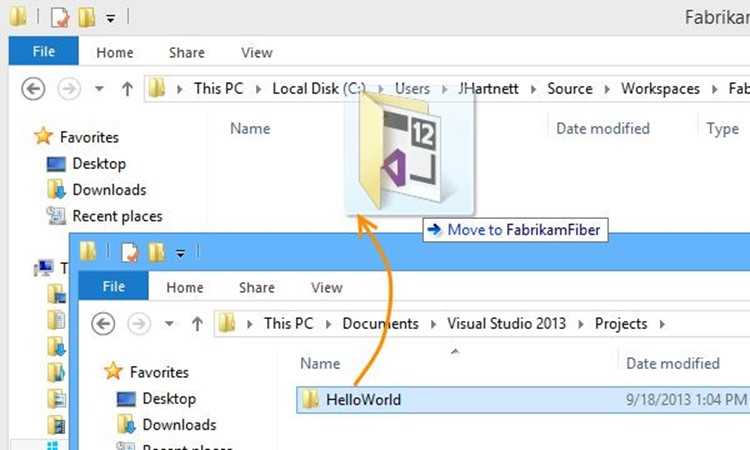
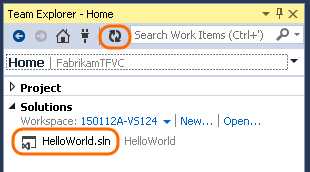
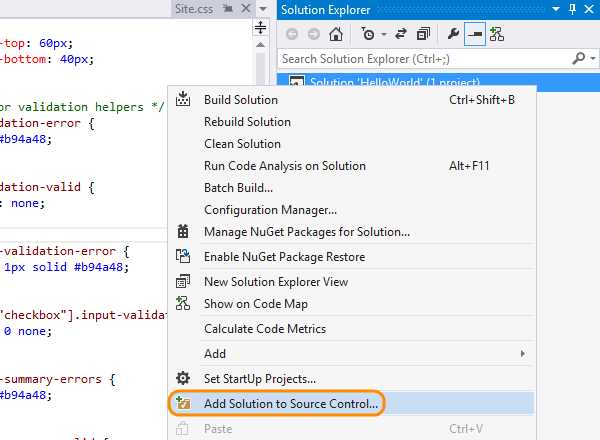
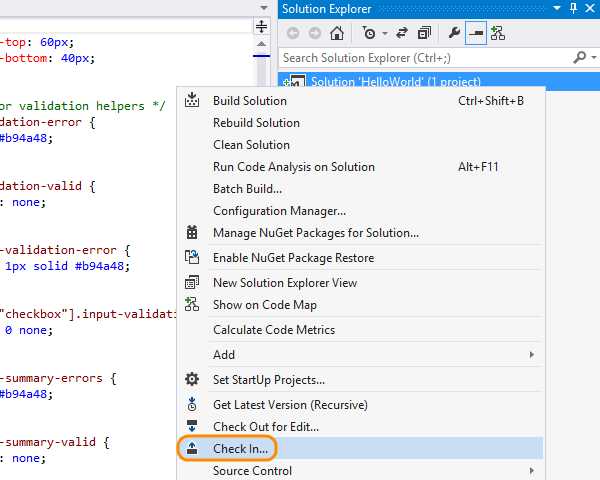
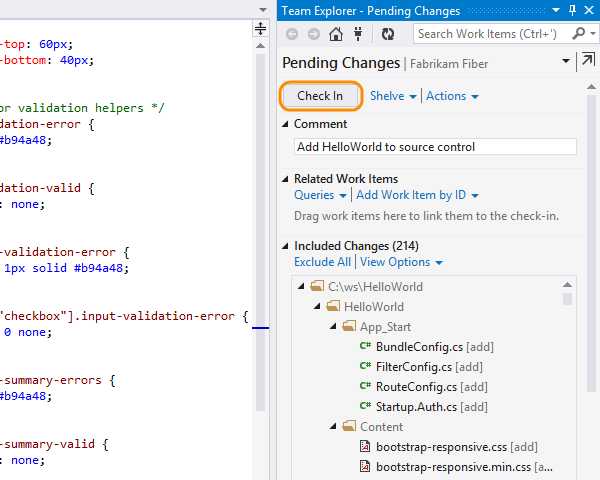
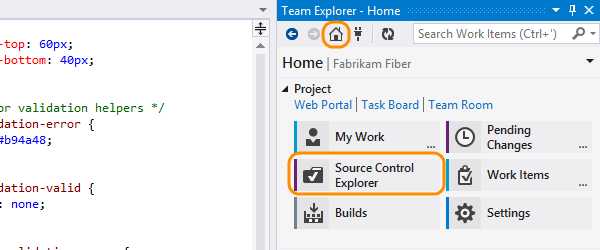
Your solution is now in TFS.
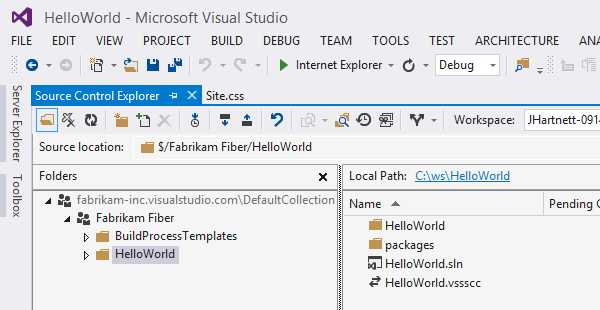
Your whole team can work on the code now. All your changes are tracked in version control.
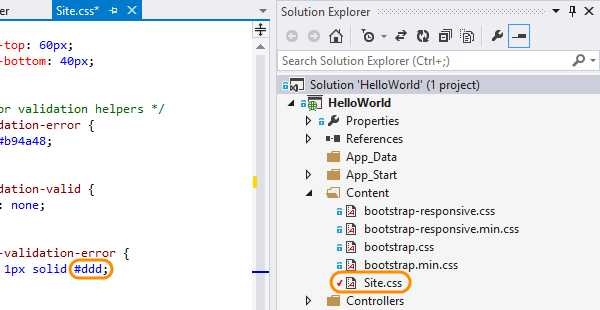
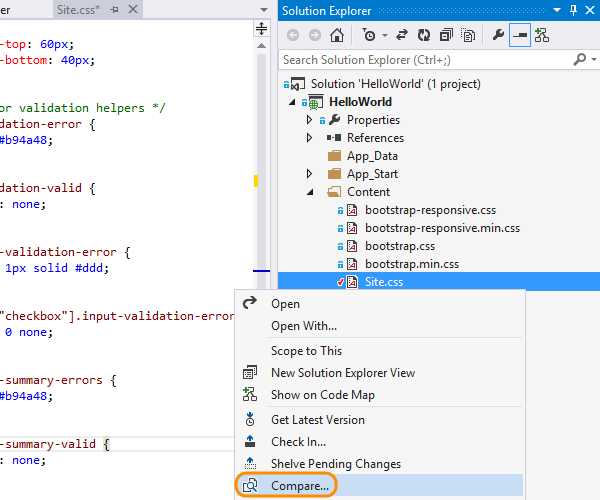
You can see the difference between the two versions.
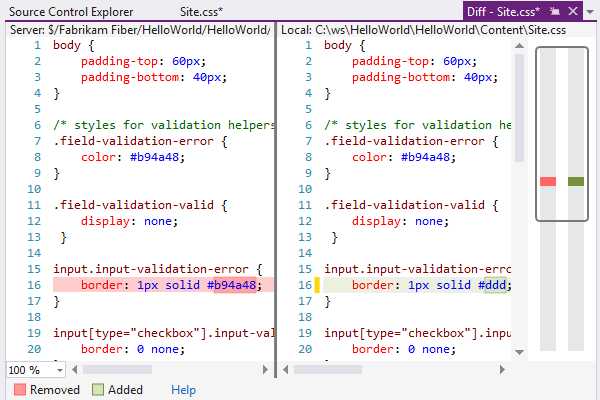
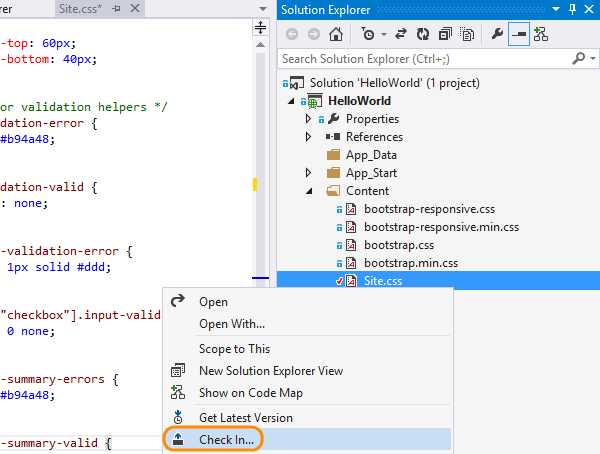
You can also check in from the code window, or the team explorer.

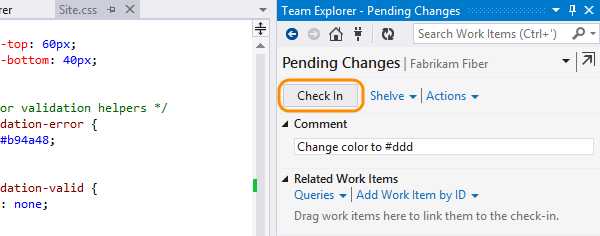
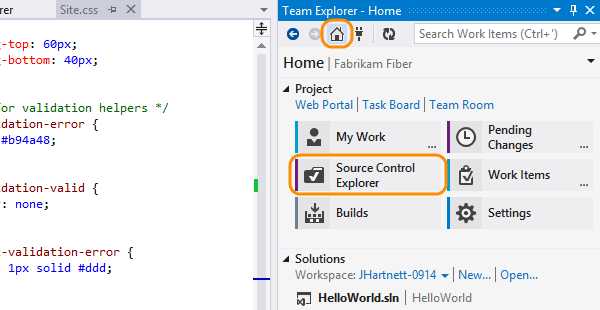
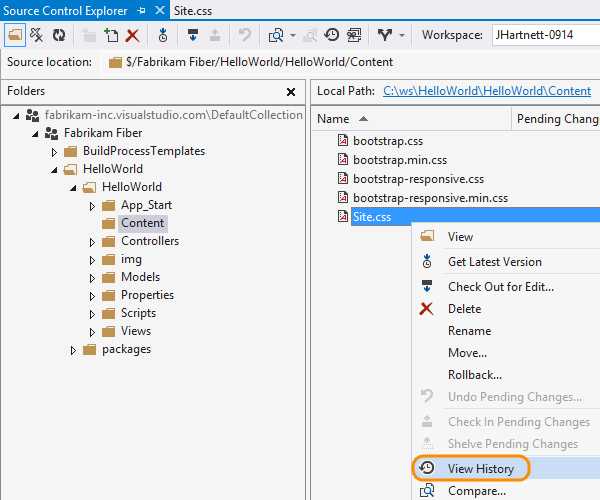
All the changesets that include this file are listed.
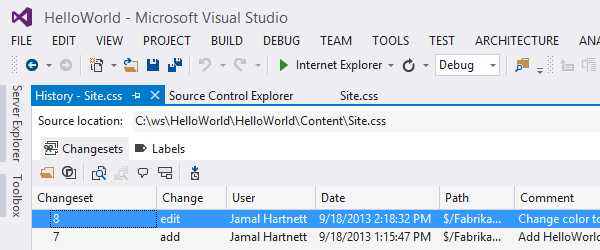
点击Work按钮
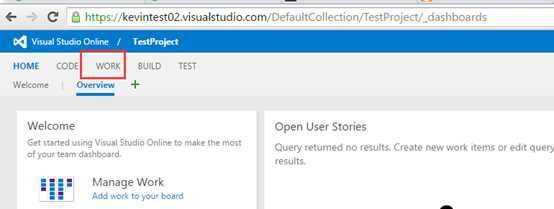
创建一个用户故事
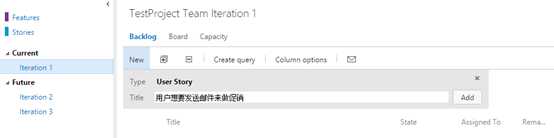
一件用户通过系统完成他一个有价值的目标(买一罐饮料)的事。这样的过程就叫"用户案例(user case)"或者"用户故事(user story)"
点击+ 创建子项
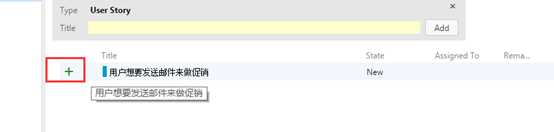

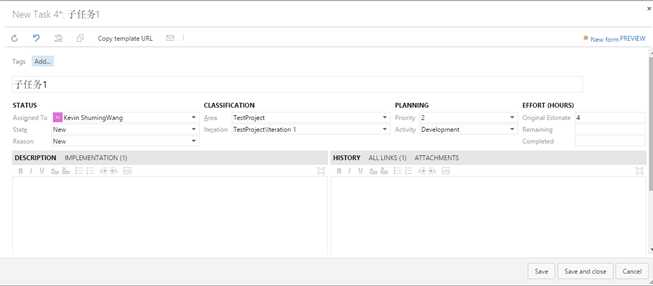
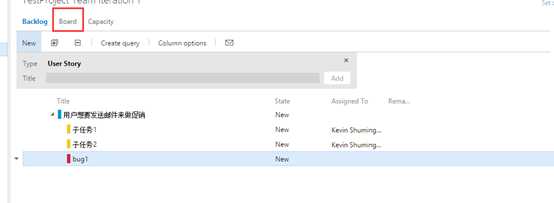
支持鼠标拖拽,很方便
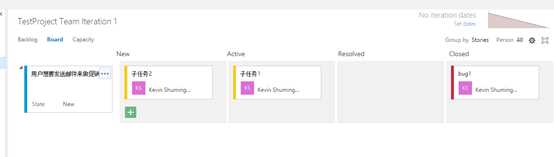
带小时评估功能
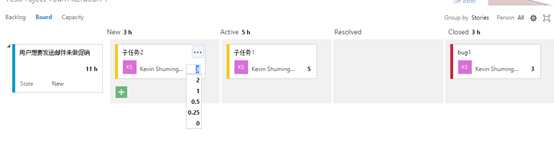
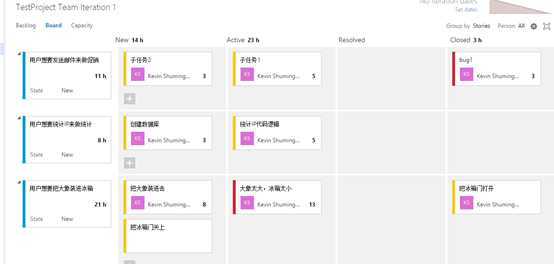
这些任务在VS里可以直接查看
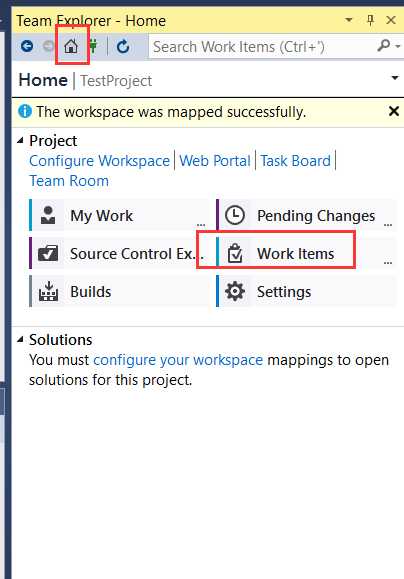
可以在VS中无缝查看,编辑任务
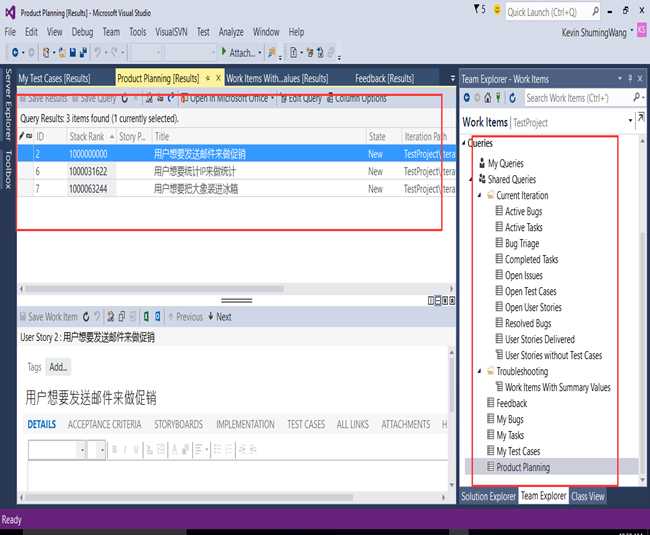
在这里我只简单截图说明下
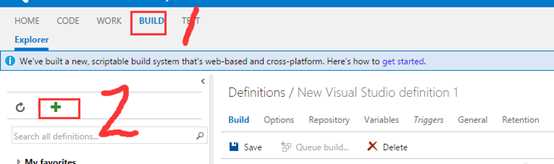
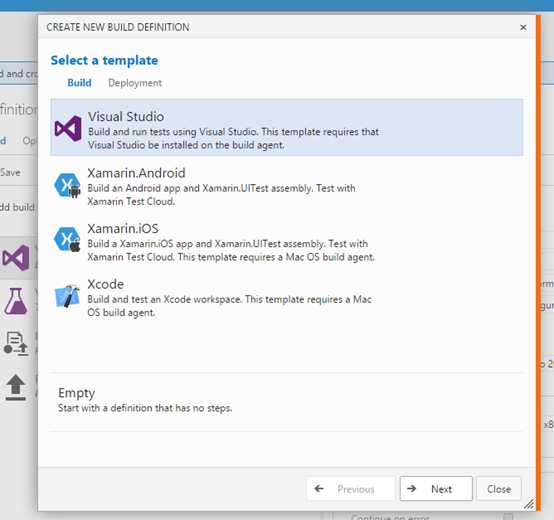

每次提交以后,都会
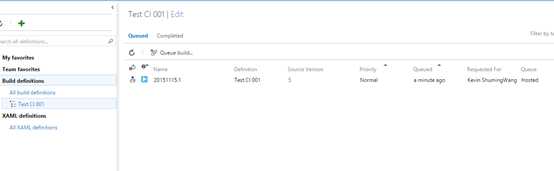
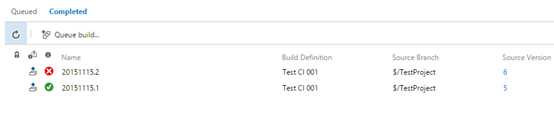
一旦出现bug,还可以自动创建bug任务
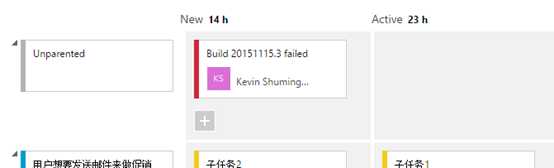
代码中的单元测试在持续集成的时候自动执行,其它测试部分需要购买,没做深入研究。
单元测试根据配置会执行所有包含test的dll
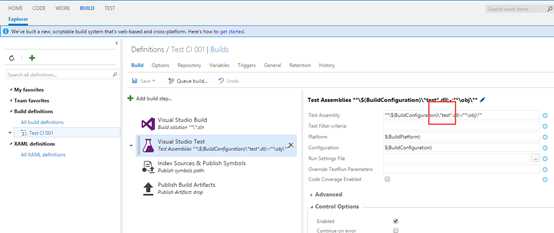
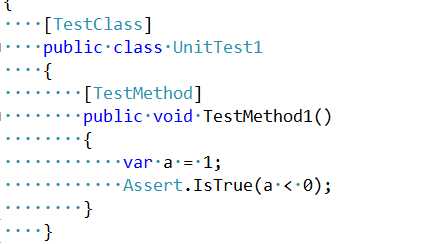
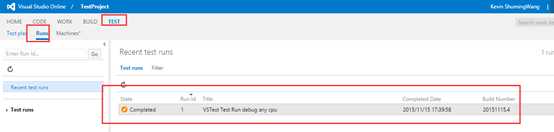
负载测试请参考https://www.visualstudio.com/get-started/test/load-test-your-app-vs
标签:
原文地址:http://www.cnblogs.com/wangshuming/p/4968216.html